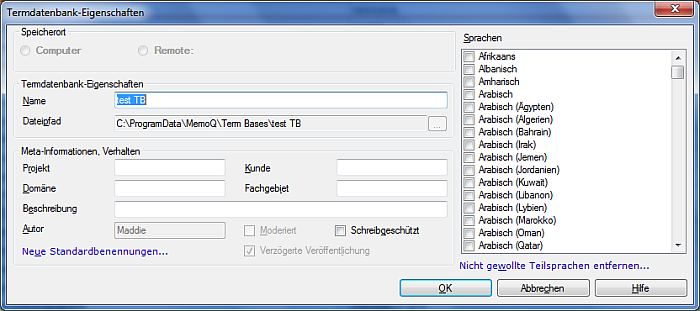|
Im Dialogfeld Termdatenbank-Eigenschaften können Sie die Eigenschaften einer vorhandenen Termdatenbank ändern.
Erste SchritteSie können dieses Dialogfeld aufrufen, indem Sie an folgenden Stellen auf den Befehl Eigenschaften klicken: •im Dialogfeld Termdatenbanken des Assistenten Neues memoQ-Projekt •im Bereich Termdatenbanken der Projektzentrale (auf der Registerkarte Termdatenbanken des Menübands) •im Bereich Termdatenbanken der Ressourcenkonsole Wählen Sie in der Liste der Termdatenbanken die Termdatenbank aus, und klicken Sie anschließend unterhalb der Liste auf Eigenschaften. Klicken Sie alternativ mit der rechten Maustaste auf die Termdatenbank, und wählen Sie Eigenschaften aus. Klicken Sie im Termdatenbank-Editor auf der Registerkarte Termdatenbanken des Menübands auf die Schaltfläche Eigenschaften. Wählen Sie alternativ im Menü Termdatenbank die Option Eigenschaften aus. OptionenDieses Dialogfeld besteht aus vier Abschnitten: Speicherort, Termdatenbank-Eigenschaften, Meta-Informationen, Verhalten und Sprachen. Abschnitt Speicherort: In diesem Abschnitt wird der Speicherort angezeigt, an dem sich die ausgewählte Termdatenbank befindet (auf Ihrem Computer, auf einem Server, oder die Termdatenbank ist eine lokale Kopie einer Online-Termdatenbank). Abschnitt Termdatenbank-Eigenschaften: In diesem Abschnitt werden die Eigenschaften der ausgewählten Termdatenbank angezeigt. Diese Elemente können Sie nicht ändern. •Name: In diesem Feld ist der Name der Termdatenbank angegeben. •Pfad: In diesem Feld ist der vollständige Name des Ordners angegeben, in dem die Termdatenbank gespeichert ist. Abschnitt Meta-Informationen, Verhalten: In diesem Abschnitt können Sie die Meta-Informationselemente für die ausgewählte Termdatenbank ändern und Ihre Termdatenbank nach diesen Meta-Informationen filtern. •Projekt: Verwenden Sie dieses Feld, um die Projekt-ID einzugeben. •Kunde: Verwenden Sie dieses Feld, um die Kunden-ID einzugeben. •Domäne: Verwenden Sie dieses Feld, um die Domäne der Termdatenbank einzugeben. •Fachgebiet: Verwenden Sie dieses Feld, um das Fachgebiet der Termdatenbank einzugeben. •Beschreibung: Verwenden Sie dieses Feld, um eine Beschreibung der Termdatenbank einzugeben. •Link Neue Standardbenennungen...: Klicken Sie auf diesen Link, um das Dialogfeld Neue Standardbenennungen zu öffnen, in dem Sie für alle neuen Einträge in der Termdatenbank Standardeigenschaften wie Groß-/Kleinschreibung, Präfix-Übereinstimmung usw. einrichten können. Wichtig: Wörter in den Feldern mit Meta-Informationen zu Projekt/Domäne/Kunde/Fachgebiet werden separat durchsucht. Wenn Sie beispielsweise (aa bb) eingeben, werden alle Benennungen mit Feldern gefunden, die (aa) oder (bb) entsprechen. Eine Benennung mit (aa aa) wird nicht gefunden. Wenn Sie nur ("aa bb") im Filterdialogfeld eingeben, werden ausschließlich Benennungen gefunden, die (aa bb) als Wert aufweisen. Folgende Elemente können Sie nicht ändern: •Autor: In diesem Feld ist der Name der Person angegeben, die die Termdatenbank erstellt hat. •Moderiert: Mit diesem Kontrollkästchen wird angegeben, ob Sie möchten, dass diese Termdatenbank moderiert wird, d. h., Terminologen müssen alle neuen Einträge bestätigen. •Schreibgeschützt: Aktivieren Sie dieses Kontrollkästchen, um festzulegen, dass die Termdatenbank schreibgeschützt ist. Es werden dann keine Benennungen in der Termdatenbank gespeichert bzw. importiert. •Verzögerte Veröffentlichung: Im Fall von moderierten Termdatenbanken werden, falls dieses Kontrollkästchen aktiviert ist, neue Einträge in der Termdatenbank nur für andere Serverbenutzer sichtbar, wenn der Moderator die Einträge bestätigt hat. Dies ist die Standardeinstellung. Wenn dieses Kontrollkästchen nicht aktiviert ist, werden neue Termdatenbank-Einträge sofort für jeden Serverbenutzer angezeigt. Abschnitt Sprachen: In diesem Abschnitt werden die von der Termdatenbank unterstützten Sprachen angezeigt. Wenn Sie beispielsweise vom Französischen ins Deutsche übersetzen, können Sie eine Termdatenbank verwenden, in der Französisch und Deutsch in der Liste aktiviert sind. Dabei wird die Terminologie verwendet, die in dieser Termdatenbank enthalten ist, und es werden nach Bedarf neue Ausdrücke hinzugefügt. Unter Umständen erhalten Sie jedoch auch eine Termdatenbank für Sprachen, die sich von der Sprache unterscheiden, in die Sie übersetzen. In diesem Fall können Sie die Termdatenbank erweitern, um auch Ihre Sprache abzudecken. Um eine neue Sprache hinzuzufügen, aktivieren Sie einfach das entsprechende Element in der Sprachenliste. Hinweis: Sie können keine Hauptsprachen entfernen, die bereits in der Termdatenbank vorhanden waren, als Sie dieses Dialogfeld aufgerufen haben. Sie können nicht gewollte Teilsprachen bereinigen. NavigationKlicken Sie auf OK, um das Dialogfeld zu schließen und die Änderungen an der Termdatenbank zu speichern. Wenn Sie auf Abbrechen klicken, wird das Dialogfeld geschlossen, ohne dass Änderungen vorgenommen werden. |